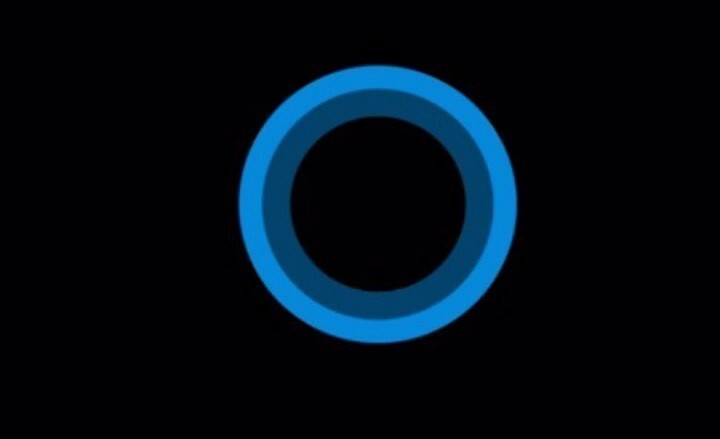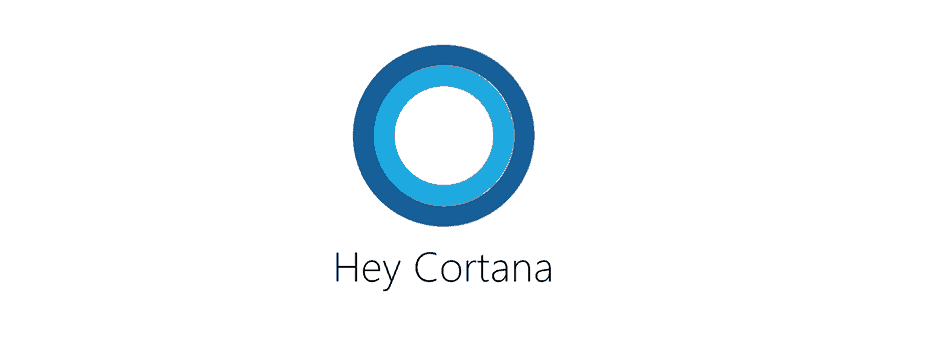Microsoft, üç önemli toplu güncelleştirmeyi kullanıma sundu (KB3176493, KB3176495, ve KB3176492) şiddetli düzeltmek için güvenlik açıkları içinde Yıldönümü Güncellemesi. Bu güncellemelerin rolü Windows 10'u daha iyi hale getirmek olsa da istikrarlı ve güvenli, bazı kullanıcılar için etkiler tam tersidir.
Birçok kullanıcı, KB3176495 ve KB890830'un hem Başlangıç menüsü ve Cortana. Sorun giderme aracına göre gerekli uygulamalar doğru yüklenmemiş.
KB3176495 ve KB890830 yüklendikten sonra Cortana ve Başlat Menüsü çalışmayı durduruyor
"Cortana, yukarıda gösterildiği gibi bugünün güncellemelerine kadar iyi çalışıyordu. Sorunu araştırdıktan ve bazı düzeltmeleri denedikten sonra, Başlat menüsünü veya Cortana'yı açarak Sorunları Giderme programını çalıştırdım. Aşağıdaki ekran görüntüsü bulgularını gösteriyor:

Düzeltme: Cortana, toplu güncelleme yüklemesinden sonra çalışmayı durdurdu
1. Çözüm - Kayıt Defterini İnceleyin

- Tür regedit arama kutusunda > Enter'a basın
- gitHKEY_CURRENT_USER\SOFTWARE\Microsoft\Windows\CurrentVersion\Arama
- Değişiklik BingArama Etkin 0'dan 1.
- Tüm Cortana bayraklarının 1'e ayarla.
- "Merhaba Cortana" deyin.
2. Çözüm - Yeni bir yönetici hesabı oluşturun
ile oturum açtıysanız Microsoft hesabı, önce o hesabın bağlantısını kaldırın:
- git Ayarlar > seç Hesaplar > Bunun yerine yerel bir hesapla oturum açın.
- Microsoft hesabı parolanızı yazın > seçin Sonraki.
- Yeni bir hesap adı, parola ve parola ipucu seçin > seçin Bitiş > çıkış yapın.
Yeni yönetici hesabını oluşturun:
- Ayarlar'a gidin > seçin Hesaplar > Aile ve diğer insanlar
- Altında diğer insanlar > seç Bu bilgisayara başka birini ekle.
- Kullanıcı için bir ad ve bir parola girin > seçin Sonraki > Bitir.
- Geri dönmek Aile ve diğer insanlar > oluşturduğunuz hesabı seçin > Hesap türünü değiştir.
- Altında Hesap türü > Yönetici > Tamam'ı seçin.
- Yeni hesabınızda oturum açın. Cortana'yı veya Başlat Menüsünü açıp açamayacağınıza bakın.
3. Çözüm - Bilgisayarınızı sıfırlayın
En iyi çözüm bilgisayarınızı sıfırlamak olacaktır. bir geri yükleme noktasından.
- git Kontrol Paneli > Kontrol Paneli için Kurtarma.
- Seç Kurtarma > Açık sistem onarımı > Sonraki.
- Geri yükleme noktasını seçin > seçin Sonraki > Bitiş.
KONTROL ETMENİZ GEREKEN İLGİLİ HİKAYELER:
- Düzeltme: Windows 10 Yıldönümü Güncellemesi yüklendikten sonra uygulamalar çöküyor
- Düzeltme: Windows 10, Yıldönümü Güncellemesinden sonra uykudan uyanmıyor
- Geçen Hafta: Yıldönümü Güncellemesinde en yaygın Edge sorunları